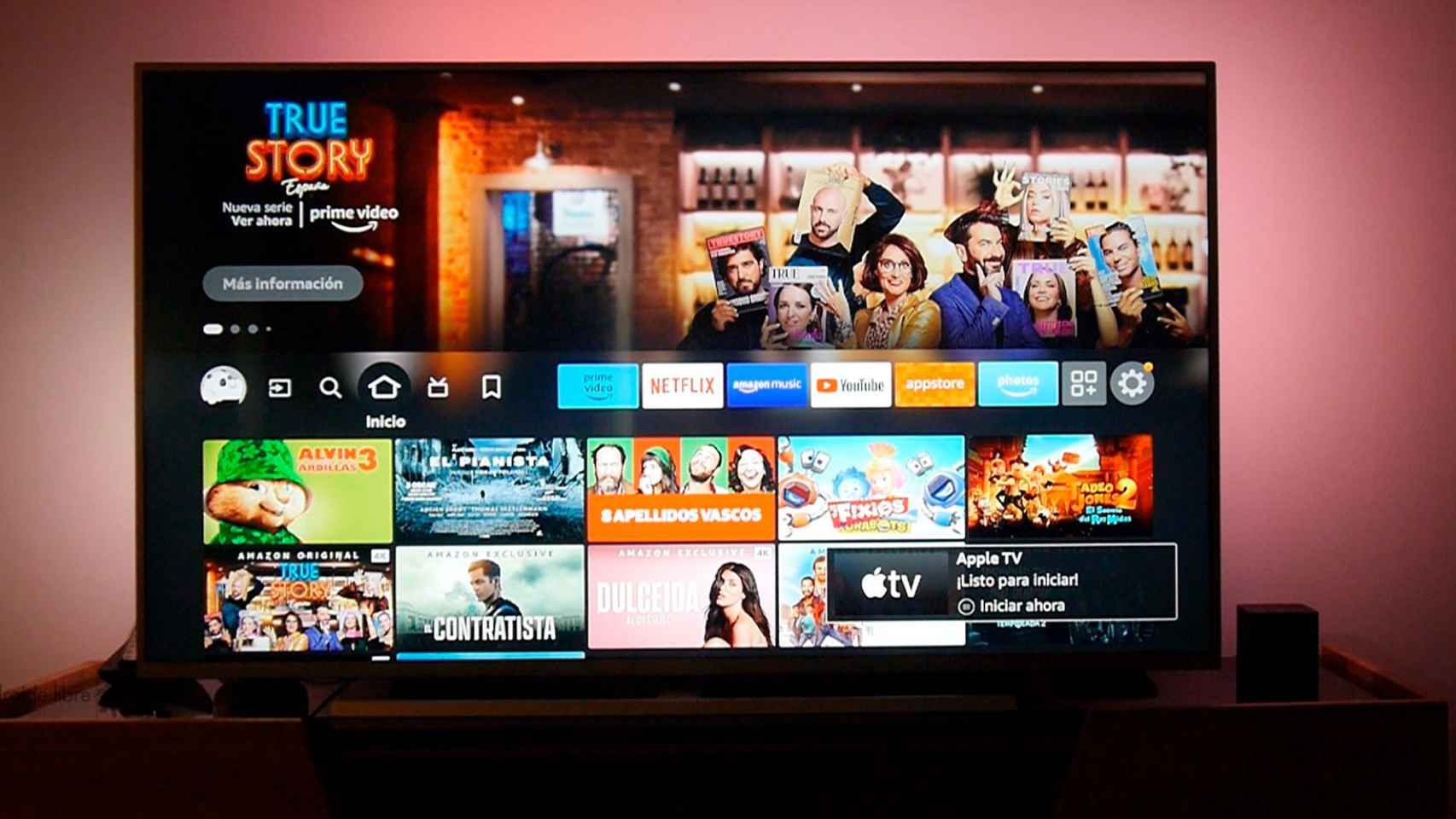Los Chromecast de Google se han convertido en una de las formas más cómodas para enviar contenido del móvil al televisor, pero eso no quiere decir que los Fire Stick TV de Amazon no puedan hacerlo, aunque tienes que saber cómo.
Cómo compartir pantalla sin instalar nada
Los modelos más actuales de Fire Stick TV tienen un menú que no solemos usar y que permite realizar esta función. Lo mejor es que no tenemos que instalar nada, solo saber usar el Fire Stick y nuestro móvil.
Y en el caso de que no nos funcione este método tenemos una última opción.
Estos son los pasos que hemos de seguir:
- Enciende tu TV.
- Selecciona la salida HDMI de tu Fire Stick TV.
- Cuando veas la interfaz, deja pulsado varios segundos el icono de Home, el que tiene forma de casa.
- En la interfaz que aparece selecciona la cuarta opción, llamada Modo espejo.
- En tu móvil, busca la opción "Emitir pantalla", "Duplicar Pantalla", Pantalla inalámbrica... cada marca lo denomina de una forma distinta.
- Cuando lo localices entra en el menú y dale a buscar.
- Te debería salir, entre otras posibles opciones, el Fire Stick TV.
- Si no es así pulsamos en el icono de tres puntos de la esquina superior derecha, y activamos la opción de pantalla inalámbrica.
- Lo seleccionas.
- La pantalla del móvil se replica en la televisión.
Y si no funciona, puedes instalar esta app
Si por algún motivo tu móvil no tiene la opción de emitir pantalla, o si tu Fire Stick TV es muy antiguo y no muestra el menú antes mencionado, tienes otra posibilidad.
Has de instalar la aplicación All Screen tanto en el móvil como en el Fire Stick, y seguir los pasos que te contamos en el artículo que publicamos hace unos años.
No obstante, el funcionamiento es simple, teniéndola que instalar en el móvil, luego en el Fire Stick TV y luego la abrimos en ambos para enviar contenido.
Si queréis podéis usar otras opciones, como Air Screen, que también está en la Play Store para el móvil y en la AppStore para el Fire Stick TV.